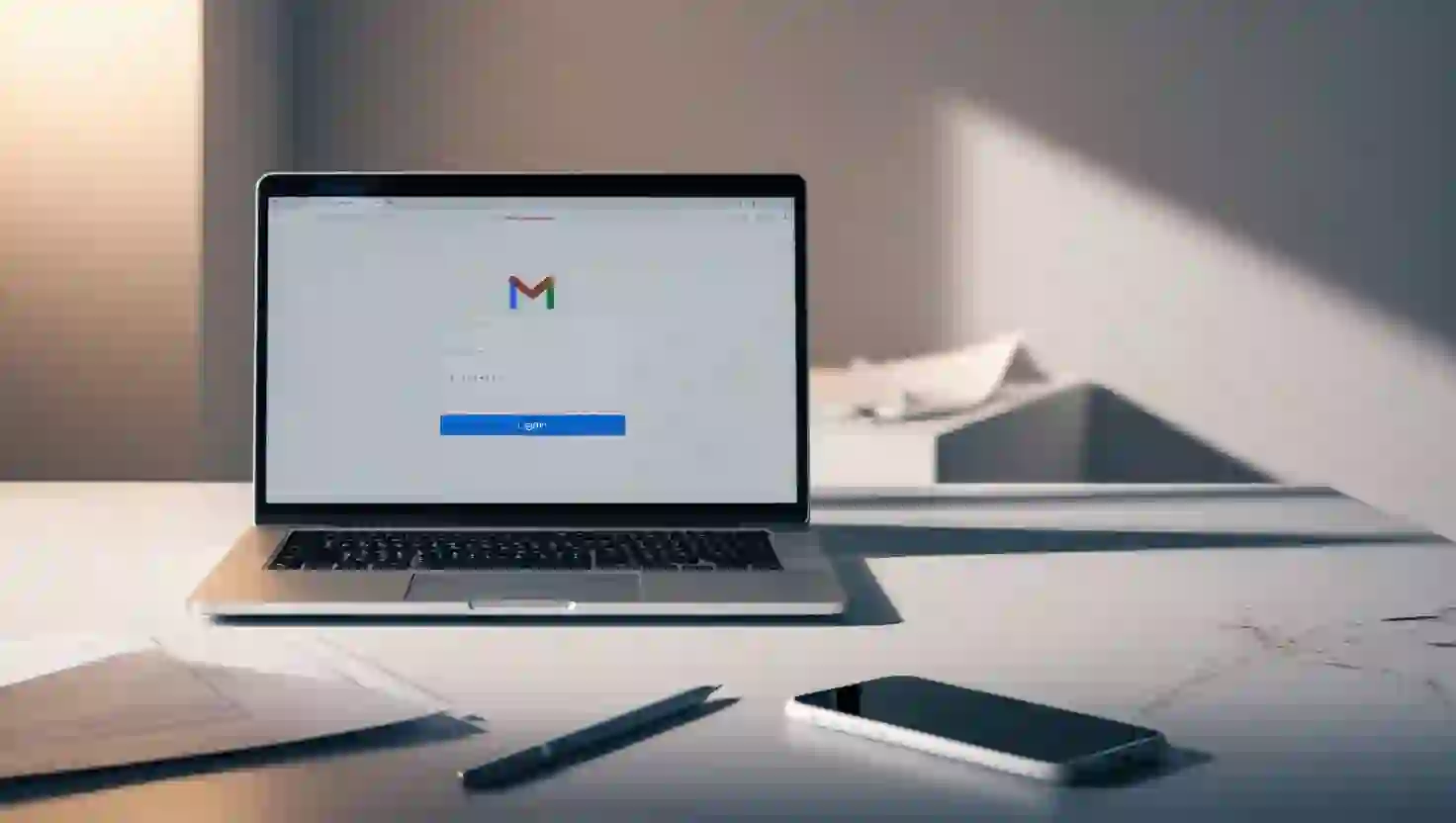Gmail Account Recovery Kaise Kare- Gmail Work Hai दोस्तों कई बार हम अपना जीमेल का पासवर्ड भूल जाते हैं और हम उसे रिकवर नहीं कर पाते हैं उसे आईडी को लॉगिन नहीं कर पाते हैं और यहां तक कि हमें ईमेल आईडी का पूरा अक्षर भी पता नहीं रहता है तो आप निश्चित रहे यहां पर मैं आपको बताऊंगा कि आप अपने ईमेल आईडी का पासवर्ड कैसे रिकवर कर सकते हैं।
इस पोस्ट में आपके संपूर्ण जानकारी दिया गया है तो सभी स्टेप को फॉलो करें और अपना जीमेल अकाउंट का पासवर्ड को रिकवर करें कई बार ऐसा होता है कि हम अपना Gmail अकाउंट का पासवर्ड भूल जाते हैं या फिर अकाउंट लॉक हो जाता है। ऐसी स्थिति में घबराने की जरूरत नहीं है क्योंकि Gmail ने अकाउंट रिकवरी के लिए आसान तरीके दिए हैं। नीचे दिए गए स्टेप्स को फॉलो करके आप अपने Gmail अकाउंट को आसानी से वापस पा सकते हैं।
1 स्टेप: Gmail Account Recovery पेज पर जाएं Gmail Account Recovery Kaise Kare
सबसे पहले, अपने फोन या कंप्यूटर के ब्राउज़र में Gmail के रिकवरी पेज (https://accounts.google.com) पर जाएं। यहां आपको दो विकल्प मिलेंगे:
- Forgot email? – यह तब उपयोग होता है जब आपको अपनी ईमेल आईडी याद नहीं होती।
- Forgot password? – यह तब उपयोग होता है जब आप अपना पासवर्ड भूल गए होते हैं।
अगर आप पासवर्ड भूल गए हैं, तो “Forgot password?” पर क्लिक करें और अगले स्टेप पर बढ़ें।
2 स्टेप: Gmail ID या Registered Phone Number दर्ज करें Gmail Account Recovery Kaise Kare
इस स्टेप में आपको अपनी Gmail ID या उस फ़ोन नंबर को दर्ज करना होगा जो आपने Gmail अकाउंट बनाते समय इस्तेमाल किया था। यह Gmail को यह पहचानने में मदद करता है कि आप किस अकाउंट को रिकवर करना चाहते हैं। सही जानकारी भरने के बाद “Next” पर क्लिक करें।
3 स्टेप: वेरिफिकेशन विकल्प चुनें Gmail Account Recovery Kaise Kare
Gmail आपकी पहचान की पुष्टि के लिए वेरिफिकेशन विकल्प देता है। ये विकल्प आपकी अकाउंट सेटिंग्स पर निर्भर करते हैं।
- Recovery Phone Number का उपयोग करें
अगर आपने Gmail अकाउंट में एक रजिस्टर्ड फोन नंबर जोड़ा है, तो Gmail आपको वेरिफिकेशन कोड भेजने का विकल्प देगा।- “Send a verification code to your phone” पर क्लिक करें।
- कोड प्राप्त होने के बाद, उसे रिकवरी पेज पर दर्ज करें और “Next” पर क्लिक करें।
- Recovery Email Address का उपयोग करें
अगर आपने एक रिकवरी ईमेल सेट किया है, तो Gmail उस ईमेल पर वेरिफिकेशन कोड भेजेगा।- “Send a verification code to your recovery email” पर क्लिक करें।
- कोड प्राप्त होने के बाद, उसे रिकवरी पेज पर दर्ज करें और आगे बढ़ें।
4 स्टेप: सिक्योरिटी सवालों का जवाब दें Gmail Account Recovery Kaise Kare
अगर वेरिफिकेशन कोड आपको नहीं मिल रहा है, तो Gmail सिक्योरिटी सवालों का विकल्प देगा। यह सवाल वही होंगे जो आपने अकाउंट बनाते समय सेट किए थे, जैसे:
- आपका पालतू जानवर का नाम क्या है?
- आपके जन्मस्थान का नाम क्या है?
सही जवाब देने पर Gmail को यकीन हो जाएगा कि यह अकाउंट आपका ही है, और आप अगले स्टेप पर पहुंच जाएंगे।
5 स्टेप: नया पासवर्ड सेट करें
वेरिफिकेशन प्रक्रिया पूरी करने के बाद Gmail आपको एक नया पासवर्ड सेट करने का विकल्प देगा। नया पासवर्ड स्ट्रॉन्ग और याद रखने लायक होना चाहिए।
- पासवर्ड में छोटे-बड़े अक्षर, अंक और विशेष कैरेक्टर (जैसे @, #, $) शामिल करें।
- उदाहरण: “My@Secure123!”
पासवर्ड सेट करने के बाद, इसे सेव करें और “Save” पर क्लिक करें।
Q. 1. Short summary of your issue.
I couldn’t sign in to your Account, not recover
Q. 2. Explain the problem you’re facing and what you’ve tried.
Dear Google Team, i have lost my Google account passwords and i can’t login to my Gmail. i have no recovery phone and email. so please help me how i can login can again with my Gmail and what i can do change my passwords.
My Google Account
This is my Gmail:-
Date :
Thank you.
इसके बाद अकाउंट एक्सेस एंड रिकवरी के ऊपर क्लिक करें और अपने नीचे सबमिट बटन के ऊपर क्लिक करें. Add more Details पर जाएँ और अपना डिवाइस चयन करें नेक्स्ट स्टेप पर क्लिक करें उसके बाद कन्फर्म एंड पोस्ट के ऊपर क्लिक करें और कैप्चा को भरें और आगे पोस्ट के ऊपर क्लिक करें उसके बाद पर्सनल इनफार्मेशन फाउंड के ऊपर आएंगे फिर यस बटन पर क्लिक करें। उसके बाद 24 घंटे में रिप्लाई मिल जायेगा। उसके बाद एक मेल दिखाई देगा उसके बाद गेट स्टार्ट के ऊपर क्लिक करें। उसके बाद क्रिएट पासवर्ड के ऊपर क्लिक करके नया पासवर्ड बना लें।
6 स्टेप: Gmail में लॉगिन करें
अब आपने नया पासवर्ड सेट कर लिया है। Gmail में लॉगिन करने के लिए अपनी ईमेल आईडी और नया पासवर्ड दर्ज करें। आपका अकाउंट अब पूरी तरह से एक्सेस के लिए तैयार है।
Additional Tips:
- Keep recovery email and phone number updated
हमेशा अपने Gmail अकाउंट में एक वैध रिकवरी ईमेल और फोन नंबर जोड़ें। इससे भविष्य में अकाउंट रिकवर करना आसान हो जाता है। - सिक्योरिटी सवालों का ध्यान रखें
अकाउंट बनाते समय दिए गए सिक्योरिटी सवालों के जवाब याद रखें, क्योंकि ये रिकवरी में मदद करते हैं। - 2-Step Verification चालू करें
अपने Gmail अकाउंट की सुरक्षा बढ़ाने के लिए 2-Step Verification चालू करें। यह आपके अकाउंट को अनधिकृत एक्सेस से बचाता है। - पासवर्ड मैनेजर का उपयोग करें
पासवर्ड मैनेजर का इस्तेमाल करके आप अपने सभी पासवर्ड सुरक्षित और व्यवस्थित रख सकते हैं।
अगर Gmail अकाउंट फिर भी रिकवर नहीं हो रहा हो
अगर उपरोक्त स्टेप्स फॉलो करने के बाद भी आपका Gmail अकाउंट रिकवर नहीं हो रहा है, तो Google की हेल्प टीम से संपर्क करें। आप Google Account Help Center पर जाकर अधिक जानकारी और मदद प्राप्त कर सकते हैं।
Gmail Account Recovery Kaise Kare निष्कर्ष
Gmail अकाउंट रिकवर करना एक आसान प्रक्रिया है, बशर्ते आप रिकवरी ईमेल, फोन नंबर और सिक्योरिटी सवालों को अपडेटेड और सही रखें। ऊपर दिए गए स्टेप्स को फॉलो करके आप आसानी से अपना Gmail अकाउंट वापस पा सकते हैं।
तो अगली बार से, अपने अकाउंट की जानकारी सुरक्षित रखें और इसे समय-समय पर अपडेट करना न भूलें!